3. Enter キーをもう一度押すか、「次の一致」 または「前の一致」
または「前の一致」 アイコンをクリックして、次または前の一致オブジェクトをサーチします。
アイコンをクリックして、次または前の一致オブジェクトをサーチします。
 または「前の一致」
または「前の一致」 アイコンをクリックして、次または前の一致オブジェクトをサーチします。
アイコンをクリックして、次または前の一致オブジェクトをサーチします。 または「前の一致」
または「前の一致」 アイコンをクリックして、次または前の一致オブジェクトをサーチします。
アイコンをクリックして、次または前の一致オブジェクトをサーチします。構造内の複数レベル下に存在する場合でも、構造が展開され、前または次の一致がすべて表示されます。一致オブジェクトが見つかると展開は停止します。「次の一致」および「前の一致」アイコンをクリックしてサーチを続行します。 検索操作では、構造に表示されているすべての関連オブジェクトとの一致が検索されます。たとえば、部品に関連付けられているドキュメントについても一致が検索されます。 構造の最上位または最下部に達すると、「構造内で検索」フィールドの右側にメッセージが表示されます。 |
 アイコンをクリックすると、構造内のハイライト表示がすべてクリアされ、新しいサーチが開始されます。
アイコンをクリックすると、構造内のハイライト表示がすべてクリアされ、新しいサーチが開始されます。入力した文字列に一致する行がある構造の分岐のみ展開されます。 検索操作では、構造に表示されているすべての関連オブジェクトタイプについても一致するオブジェクトが見つけられます。たとえば、部品構造内の部品に関連付けられているドキュメントについても一致が検索されます。 一致を含んでいる構造の行の合計数を示すメッセージが「すべて」の右に表示されます。 |
選択した構造の行を右クリックし、ショートカットメニューを使用して、「チェックアウト」や「ベースラインに追加」などの操作を実行します。 |
 アイコンをクリックすると、構造内のハイライト表示がすべてクリアされ、新しいサーチが開始されます。
アイコンをクリックすると、構造内のハイライト表示がすべてクリアされ、新しいサーチが開始されます。• 部品マスターのソフト属性は、「属性照会定義式」ウィンドウの「基準」ドロップダウンメニューでは使用できません。 • 「ステータス」属性は、ベースラインメンバーリンク属性から使用できます。 • 「AML/AVL」は部品のサブタイプです。「タイプ」リストで部品の「製造メーカー部品」または「ベンダー部品」オプションを選択すると、これらの属性が「属性照会定義式」ウィンドウで使用できるようになります。 • 部品構造ブラウザでは、「属性照会定義式」ウィンドウの「基準」ドロップダウンメニューで、「浮動ベースラインメンバー」属性を使用できません。 |
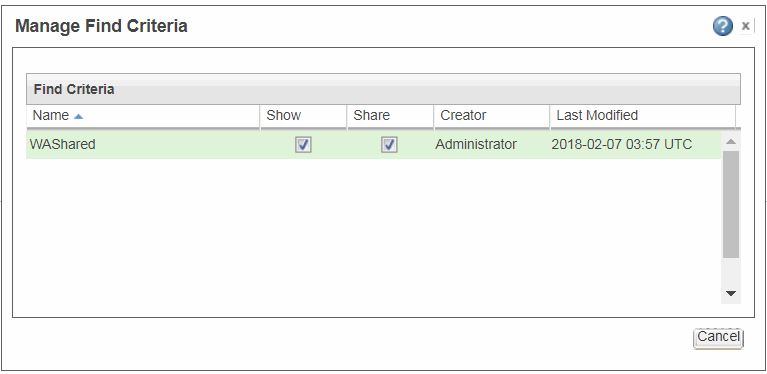
操作 | 説明 | ||
名前を変更 | 作成したサーチ基準の名前を変更します。サーチ基準名はインラインで編集することもできます。 | ||
編集 | 選択したサーチ基準の照会定義式を編集します。 | ||
削除 | 作成したサーチ基準を削除します。 | ||
名前を付けて保存 | 作成したサーチ基準のコピーを作成します。この操作は、ほかのユーザーが作成し、共有したサーチ基準にも使用できます。これにより、名前を変更できる既存のサーチ基準のコピーが作成されます。この新しいサーチ基準は、コピー元のサーチ基準から「共有」属性のステータスを継承します。「表示」属性はデフォルトで有効になっています。 | ||
表示 | 作成したサーチ基準を「アドバンス」ドロップダウンメニューに表示します。別のユーザーが共有したサーチ基準を表示するには、以下のいずれかの操作を使用します。 • 「検索基準を管理」ウィンドウで「表示」チェックボックスをオンにします。 • ショートカットメニューの「表示」操作を使用します。 | ||
共有 | 作成したサーチ基準をほかのユーザーと共有します。別のユーザーが作成したサーチ基準を共有するには、次の操作のいずれかを使用します。 • 「検索基準を管理」ウィンドウで「共有」チェックボックスをオンにします。 • ショートカットメニューから「共有」を選択します。
|